Maison >Tutoriel système >Série Windows >Comment activer la fonction sandbox de la dernière version 2004 de Win10 ?
Comment activer la fonction sandbox de la dernière version 2004 de Win10 ?
- PHPzavant
- 2024-01-03 09:29:59739parcourir
Après avoir mis à niveau notre système d'exploitation vers la dernière version de win102004, certains amis voudront peut-être utiliser les nouvelles fonctionnalités et le bac à sable de cette version. Donc pour savoir comment ouvrir le bac à sable 2004 de la dernière version de win10, l'éditeur pense que l'on peut le rechercher via la barre de recherche de l'ordinateur, ou simplement le rechercher dans la fonction Windows. Jetons un coup d'œil à la façon dont l'éditeur l'a fait pour les étapes détaillées ~

Comment ouvrir le bac à sable 2004 dans la dernière version de win10
1 Tout d'abord, entrez « Fonctionnalités Windows » dans le menu Démarrer pour l'ouvrir. "Activer ou désactiver les fonctionnalités de Windows" "configuration.
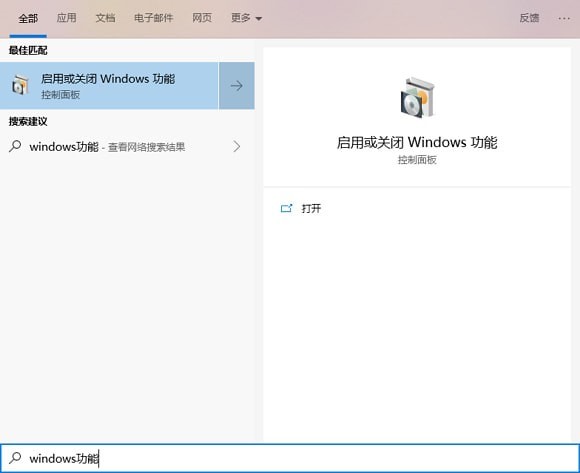
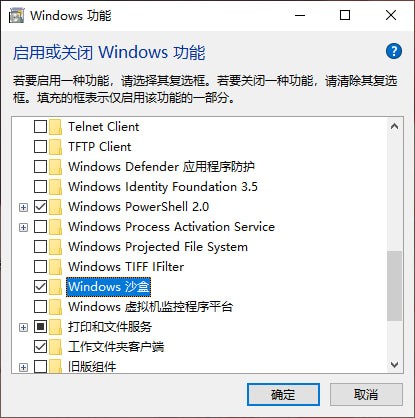
2. Recherchez ensuite "Windows Sandbox" à l'intérieur, sélectionnez et confirmez, puis redémarrez le système une fois le système automatiquement configuré.
3. Ici, vous devez confirmer les informations suivantes, sinon la fonction Windows Sandbox ne sera pas activée correctement.
4. Votre processeur prend en charge la virtualisation et a activé la virtualisation dans le BIOS
5 Vous avez installé la version 64 bits de Windows 10 Pro ou Enterprise 1903 build 18305 ou plus récent
6. Au moins 4 Go de mémoire
7. Toujours. avoir 1 Go d'espace disque
8. Processeur double cœur ou supérieur
9. Après le redémarrage, vous pouvez trouver le programme "Windows Sandbox" dans le menu Démarrer.
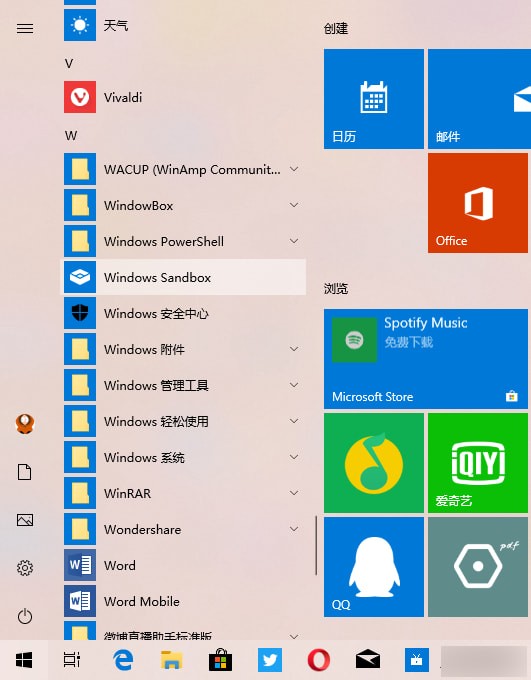
10. Après l'exécution, vous devez attendre un moment pour générer un nouveau système. Il virtualisera un système avec la même version que votre système actuel
11. essai.
12. Lorsque vous désactivez Windows Sandbox, le contenu qu'il contient sera définitivement perdu et n'affectera pas votre système d'exploitation actuel.
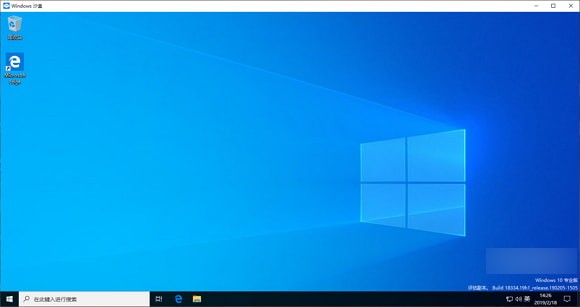
PS : Si vous installez le système Win10 dans une machine virtuelle et souhaitez activer "Windows Sandbox",
13 Vous devez activer la virtualisation imbriquée (c'est-à-dire activer la virtualisation dans la machine virtuelle), La méthode. est la suivante :
14. Exécutez Windows PowerShell en tant qu'administrateur et exécutez la commande suivante :
Set-VMProcessor -VMName -ExposeVirtualizationExtensions $true
// VMName est le nom de la machine virtuelle et ne peut pas contenir d'espaces
Impossible ouvrez "Windows Sand "Box" causes et solutions :
1. Lorsque vous lisez cet article et souhaitez activer "Windows Sandbox", vous constatez que vous ne pouvez pas ouvrir la fenêtre "Windows Sandbox",
2. Vérifiez la version de votre système ici S'agit-il de la version préliminaire de Win10 19H1 Build 18305.1003
3 Si tel est le cas, la raison est qu'il y a un bug dans la mise à jour de sécurité KB4483214 poussée par Microsoft.
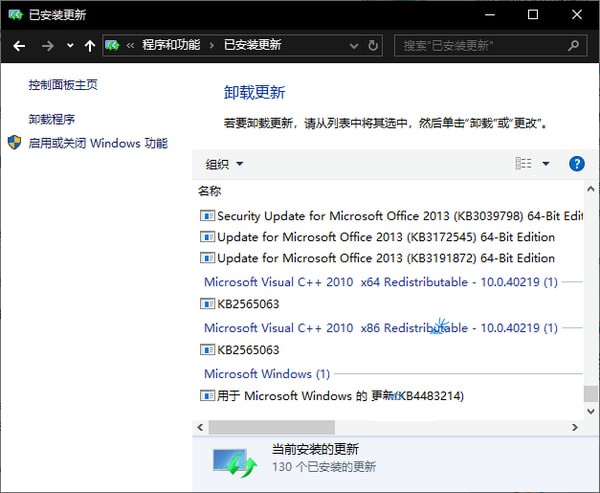
4. La solution est donc d'aller dans "Panneau de configuration - Programmes - Programmes et fonctionnalités - Mises à jour installées" et de désinstaller KB4483214.
Ce qui précède est le contenu détaillé de. pour plus d'informations, suivez d'autres articles connexes sur le site Web de PHP en chinois!
Articles Liés
Voir plus- Qu'est-ce qu'un fichier HTML ? Comment ouvrir le format HTML ? (image)
- Qu'est-ce que le format JSON ? Comment ouvrir un fichier au format json ?
- Comment ouvrir le fichier dll ?
- Comment changer la méthode d'ouverture par défaut des fichiers informatiques
- Quel logiciel utilisez-vous pour ouvrir les fichiers step ?

